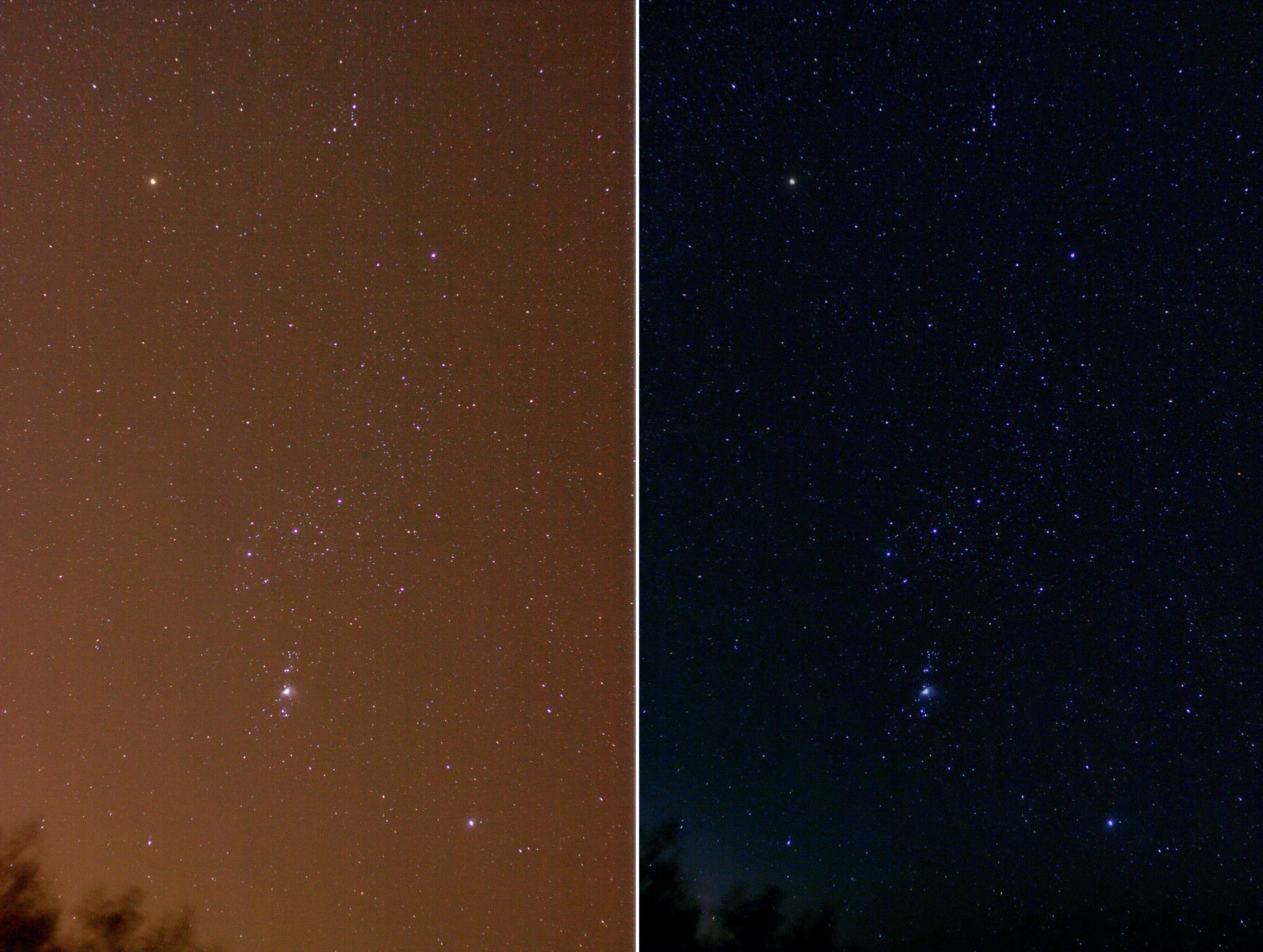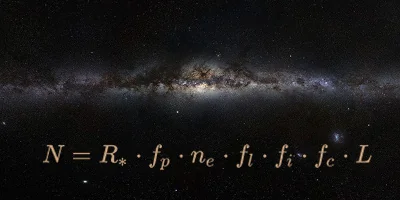
Wie viele technologische Zivilisationen gibt es in der Milchstraße? Was uns die Entstehung des Lebens auf der Erde über die Parameter der Drake-Gleichung verrät.

Da die Bildnachbearbeitung bei der Astrofotografie eine entscheidende Rolle spielt, soll hier auf häufig benötigte Bildbearbeitungsverfahren eingegangen werden. Für die Durchführung ist jedes Bildbearbeitungsprogramm geeignet, das über die Möglichkeit verfügt Bildebenen zu bearbeiten und miteinander zu verknüpfen.
Für die Bildbearbeitung eignen sich generell nur Programme, welche die Bilder mit mehr als 8 bit pro Farbkanal bearbeiten können. Beim freien Bildbearbeitungsprogramm Gimp ist das seit Version 2.10 der Fall.
Infolge der Erdrotation während der Belichtungszeit lassen sich Strichpuren in Astrofotos nie ganz unterdrücken. Theoretisch können kurze Strichspuren unter Zuhilfenahme von mathematischen Operationen wie der Dekonvolution aus einem Bild herausgerechnet werden. Auf Astrophotografie spezialisierte Bildbearbeitungsprogramme wie PixInsight liefern dafür fertige Algorithmen. In der Praxis zeigt sich allerdings, dass der mathematische Ansatz häufig fehlschlägt bzw. unschöne Artefakte im Bild zurück läßt. Das hier beschriebene Verfahren funktioniert fast immer und hinterlässt nur geringe Artefakte im fertig bearbeiteten Bild. Es basiert auf simpler Ebenenmathematik und kann mit den meisten Bildbearbeitungsprogrammen durchgeführt werden. Die hier gezeigten Beispiele der Strichspurentfernung wurden mit Gimp durchgeführt.
Im ersten Schritt wird das Originalbild geladen und der "Ebenen" Dialog von Gimp geöffnet. Dazu wird das Menu "Fenster / Andockbare Dialoge / Ebenen" angewählt.
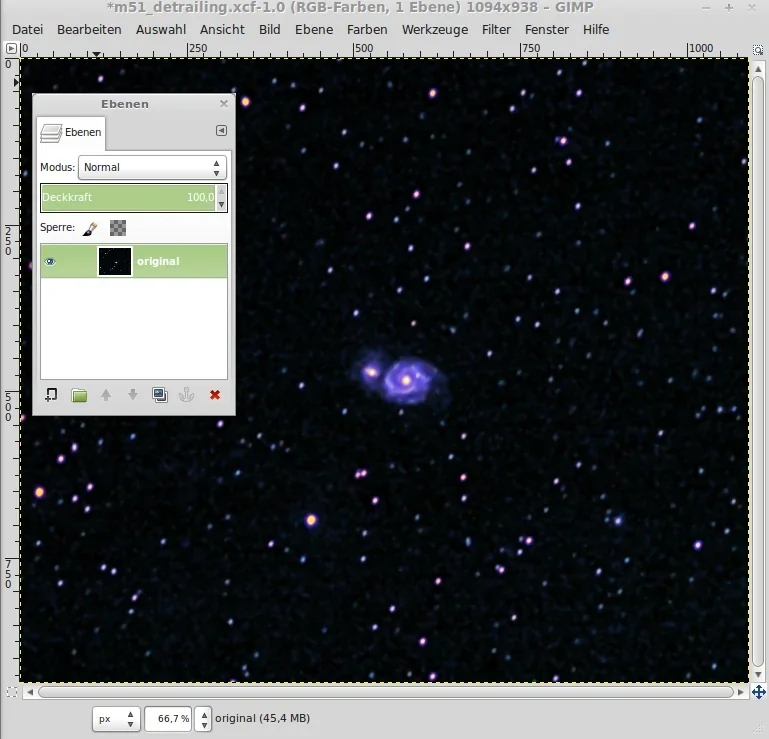
Danach wird die Ebene in eine zweite Ebene kopiert. In Gimp kann dafür der Kontextmenueintrag "Ebene duplizieren" verwendet werden.
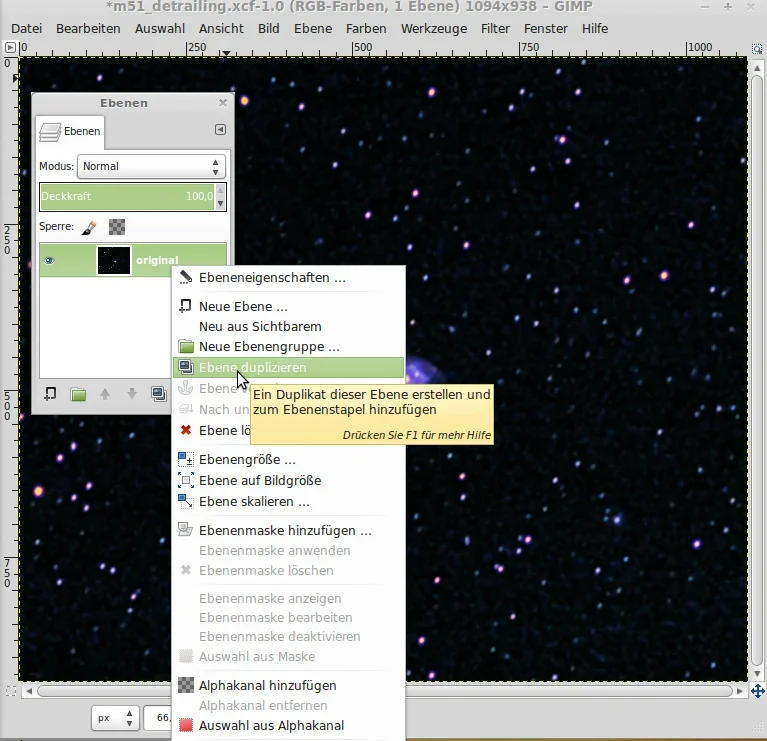
Im Ebenefenster wird der Überlagerungsmodus auf "nur abdunkeln" gestellt. Danach wird die Ebene solange entgegen der Strichspurrichtung verschoben, bis die Sterne rund erscheinen.
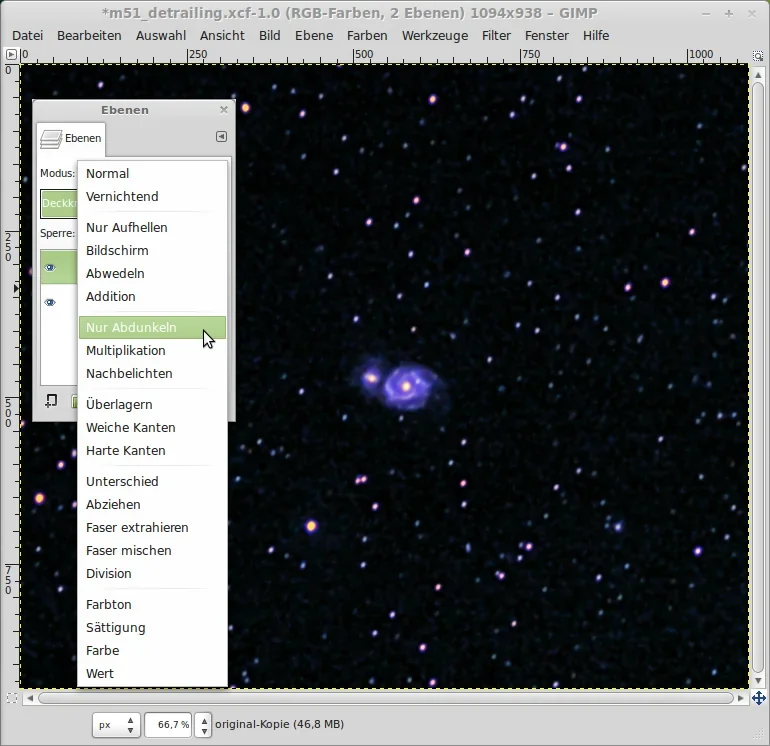
Das hier beschriebene Verfahren funktioniert in aller Regel für kurze Strichspuren. Ein Teil der Bildinformation geht dabei allerdings verloren. Das folgende Beispiel zeigt das Ergebnis an dem Bildausschnitt eines Fotos der Whirlpool Galaxie. Ziel der Bildbearbeitung hier war die Beseitigung der ovalen Sternabbildung um einen realistischeren Eindruck der Sterne zu gewinnen.
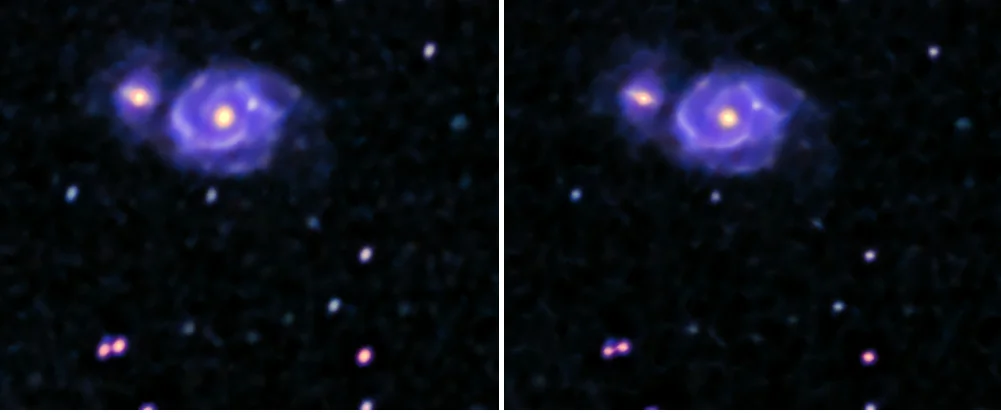 Bild Links: Vor der Strichspurentfernung sind die Sterne in diagonaler Richtung langgezogen.
Bild Links: Vor der Strichspurentfernung sind die Sterne in diagonaler Richtung langgezogen.
Insbesondere in der Nähe von Städten ist Lichtverschmutzung ist ein häufiges Problem in Astrofotos. Am besten vermeidet man es in Gegenden mit starker Lichtverschmutzung zu Fotografieren. Da dies aber nicht immer geht, soll hier kurz ein einfaches Verfahren beschrieben werden mit dem man den, durch Lichtverschmutzung entstandenen Farbgradienten in Bildern reduzieren kann.
Zunächst wird das Originalbild in eine zweite Ebene kopiert.
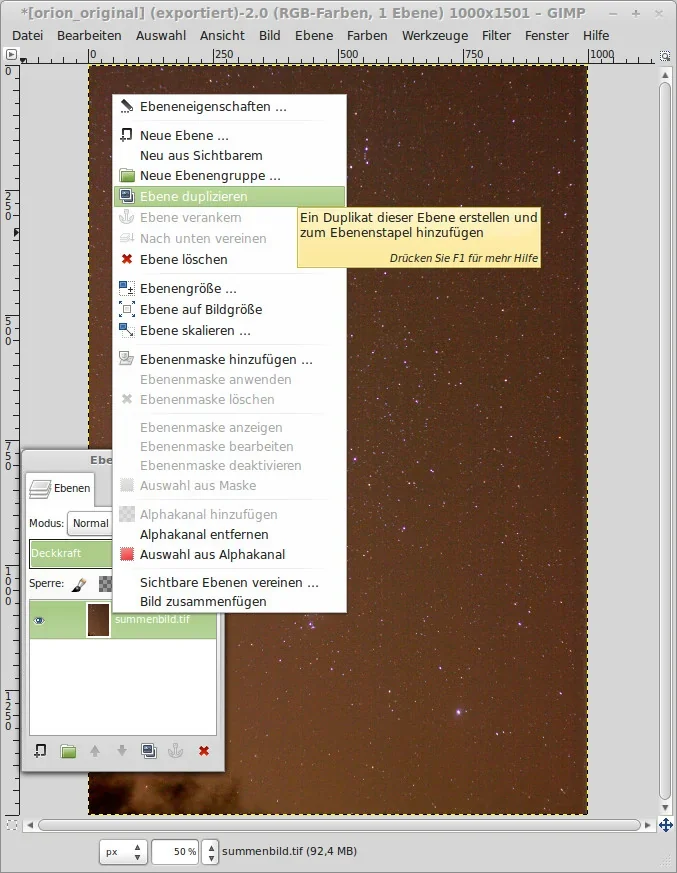
In zweiten Schritt geht es darum den Hintergrundgradienten zu isolieren. Dafür wird die kopierte Ebene mit einem Gaußschen Weichzeichner gefiltert. Die Filtergröße sollte dabei sehr groß gewählt werden (z.B. 300 x 300 Pixel)

Vor dem nächsten Schritt muss sichergestellt werden, dass nur ein Farbgradient in der Ebene sichtbar ist. Helle Sterne oder Sternansammlungen können nach dem Anwenden des Weichzeichners noch hellere Flecken zurück lassen. Diese Flecken sollten vor der Weiterbearbeitung mit dem Clone-Tool beseitigt werden.
Im letzten Schritt wird der Überlagerungsmodus der neu erstellten Ebene auf "Abziehen" gesetzt. Die Transparenz der Ebene kann ein wenig gesenkt werden um einen subtilen Farbgradienten zu erhalten.